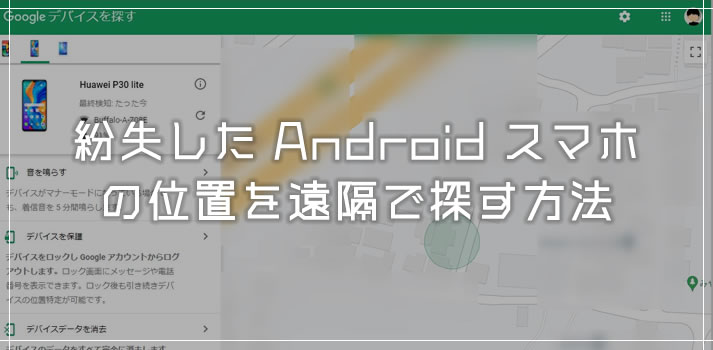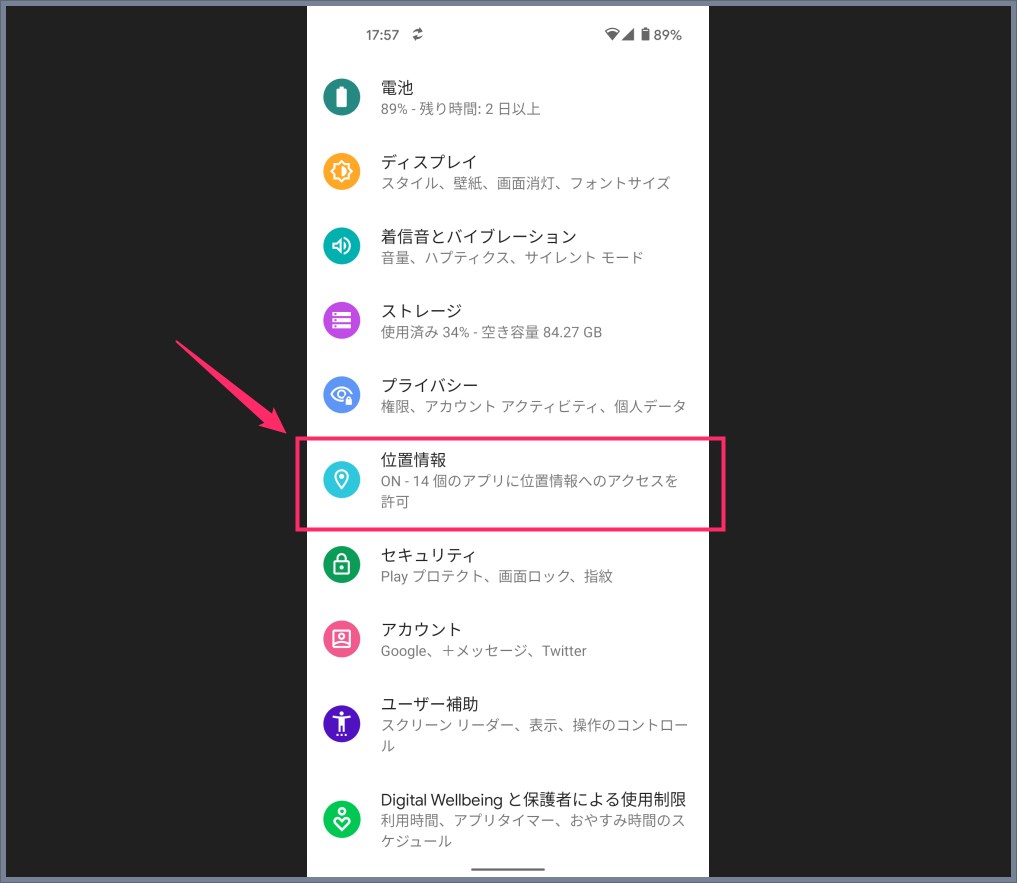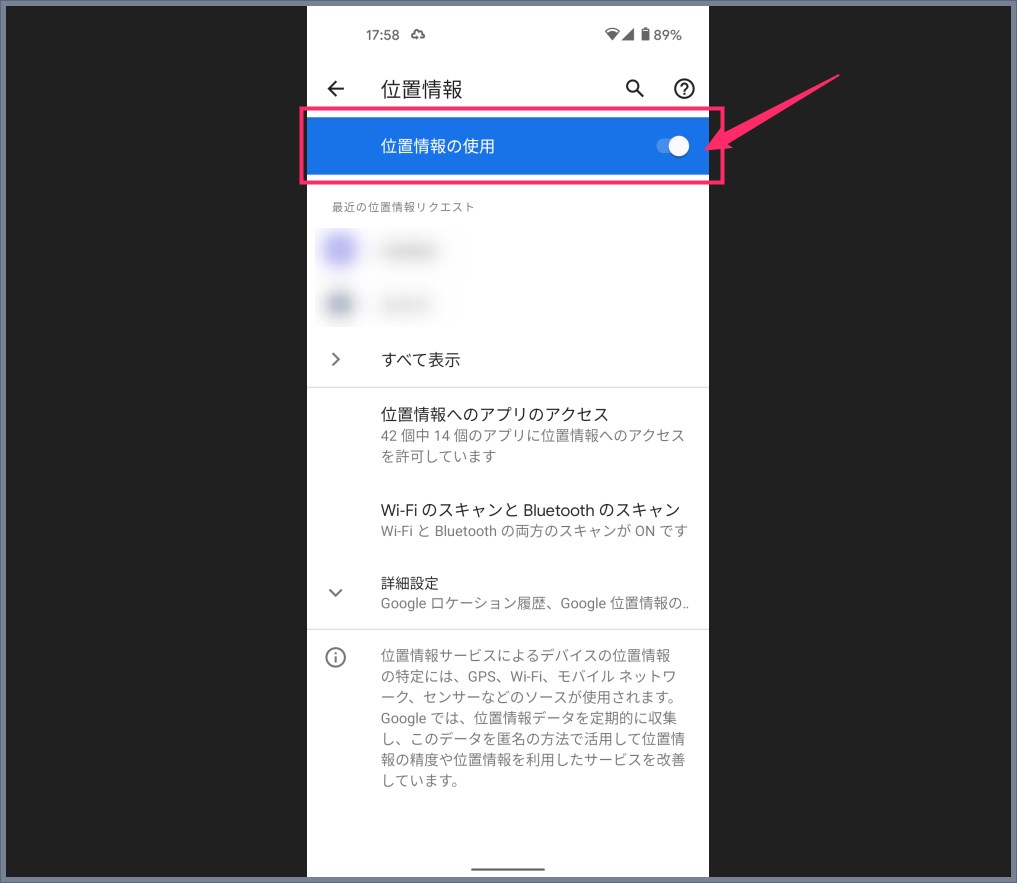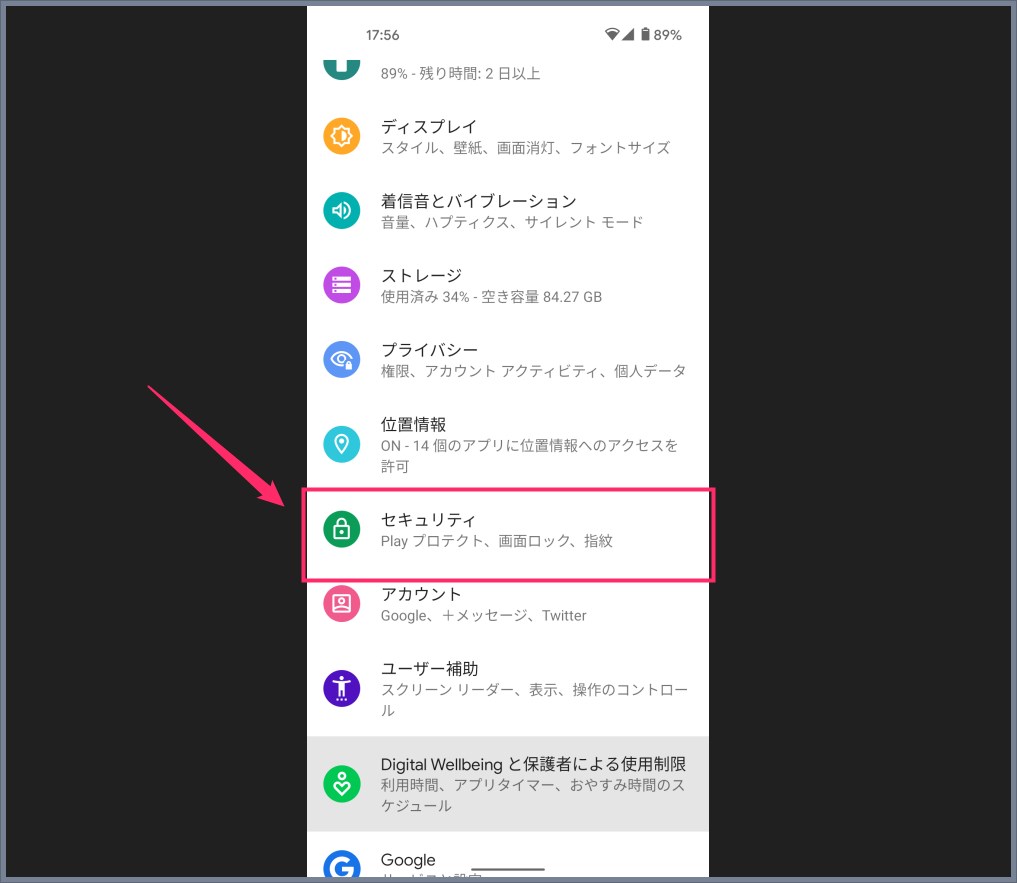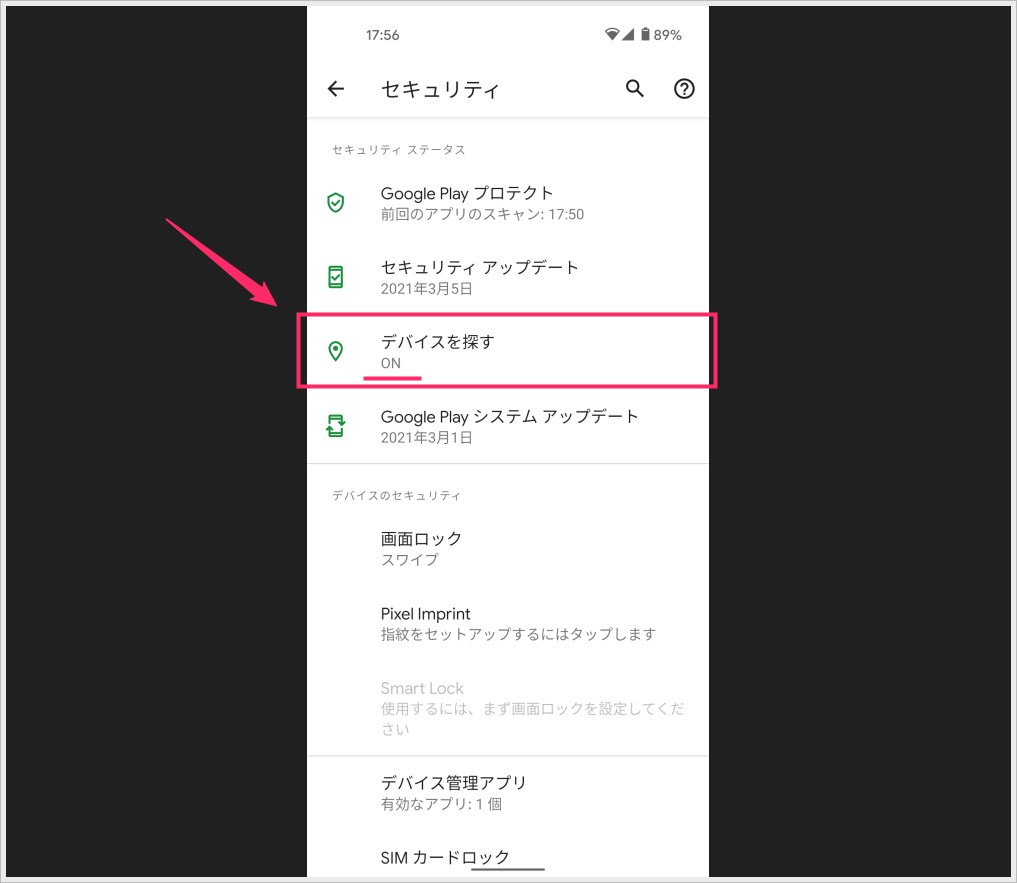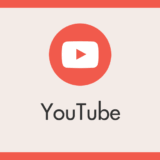よくあるのがスマホをどこに置いたか忘れてしまった問題。外出時にどこかへ置いてきてしまった・・・自分のスマホは一体どこにあるのでしょう?
電車? カフェ? それとも友達の家? スマホはどこなのぉぉぉ!
Android スマートフォンは、条件さえ満たしていれば、たとえどこかに端末を置き忘れてきてしまっても、簡単に GPS を使って遠隔でおおよその位置情報を知ることができます。
- 今回は「盗難?置き忘れ?紛失したAndroidスマホの位置を特定して探す方法」を紹介いたします。
Android スマホを探す機能を使うための「6つの条件」
Android スマートフォンを探すことができる機能を使うためには、端末の位置情報を知るための「6つの設定条件」があります。
ひとつでも設定漏らしがあると Google の端末を探すサービスが利用できなくなります。
設定条件①:電源がオンになっていること
これは当たり前ですね。紛失した端末の電源がオンになっていなければ電波を受けることができませんから GPS も利用できず、位置情報は当然ロストしてしまいます。
盗難だった場合は、犯人が電源を切ってしまうことが考えられますが、ただの置き忘れであった場合は、端末のバッテリーがなくなるまでの間は位置情報が確認できます。
設定条件②:Google アカウントにログインしていること
これは Android スマホを利用するのに Google アカウントへのログインは必須なので、ほとんどの端末は大丈夫だと思います。
Google のスマホを探すサービスを利用するには、端末が Google アカウントにログインされていることは必須です。
設定条件③:端末がオンラインであること
スマホが 4G / 5G などモバイルデータ通信または Wi-Fi 接続されたオンライン状態であることが、Google のスマホを探すサービスを利用する条件になります。
GPS だけが稼働していてもダメだということですね。
設定条件④:Google Play での表示がオンになっていること
Google アカウントでログインされている端末であれば、Google Play は使えているはずなのでこちらは設定条件②が問題なければ大丈夫です。
Google Play の利用できない端末では Google のスマホを探すサービスは利用できないということになりますかね。
設定条件⑤:端末の位置情報がオンになっていること
端末の位置情報(GPS)がオンになっていることが条件となります。
端末の位置情報のオンオフの確認方法は以下。
設定条件⑥:端末の「デバイスを探す」がオンになっていること
Google のスマホを探すサービスを利用するには、端末の設定で「デバイスを探す」がオンになっている必要があります。
デバイスを探すのオンオフ確認方法は以下。
Google スマホを探すサービスの使い方
- こちらのリンク先「Google デバイスを探す」へ Google アカウントでログインしているパソコンやその他端末のブラウザでアクセスします。
- 初めて「Google デバイスを探す」にアクセスをすると、同意を求められるので同意してください。以後は同意は求められません。
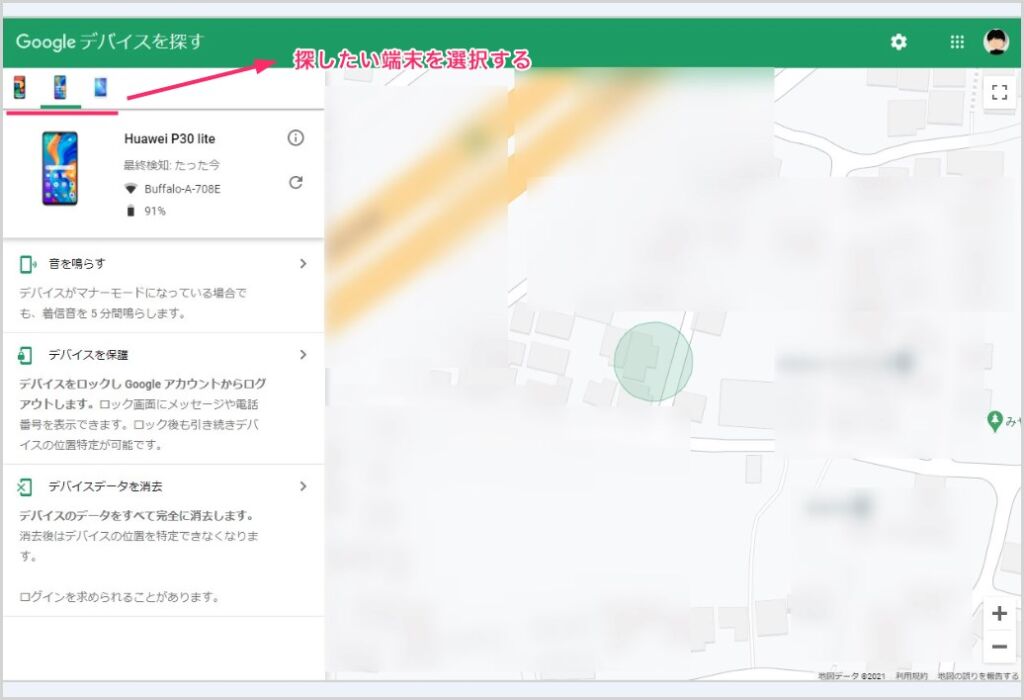
Google デバイスを探すが表示されたら、左上から位置情報を特定したい(探したい)端末を選択します(端末が複数ある場合)。すると、その選んだ端末の現在地がマップに表示されます。- 現在地以外に、現在のバッテリー残量もわかります。バッテリーが切れる前までは、この手順でスマホの現在地を確認し続けることができます。また、回収できなさそうな場合は遠隔で、デバイスをロックして Google アカウントからログアウトさせることも可能です。
家のどこに置いたか忘れた場合は「音を鳴らす」で場所を特定することが可能です。盗難だと早期にわかった場合は、いそいで位置情報を検索して電源が入っているうちに端末にロックや消去をかけるのが最良かと思います。
Google デバイスを探すから遠隔操作で出来ること
- 「音を鳴らす」強制的に着信音を5分間鳴らします。自宅などでスマホをどこへ置いたかわからなくなった場合にとても役に立ちます。
- 「デバイスの保護」端末にロックをかけて、Google アカウントからログアウトさせることができます。またロック画面に連絡先の電話番号を表示させることもできます。
- 「デバイスデータを消去」端末のデータを完全に消去(初期化)して個人情報をあとかたもなく消し去ります。消去後は位置情報が確認できなります。最終手段。
あとがき
位置情報が動いているなら意外と電車に置き忘れていたりとかあるかもしれませんね。
スマホの場所がわからない。スマホをどこかに置き忘れてきてしまった。そんな時には本記事の手順でスマホの現在位置をチェックしてみてください。
今回は「紛失したAndroidスマホの位置を遠隔操作で特定して探す方法」の紹介でした。
SIMフリースマホを探す
【Amazon なら豊富なラインナップ】
家電量販店などの一般店舗だと、SIM フリースマホ本体はなかなか手に入りませんが、Amazon などのネットショップを探せば格安のものから高級なものまで豊富なラインナップが用意されています。用途に合わせた1台が見つかりますよ!